في حين أنَّ أحدث إصدار من Raspberry Pi OS (المعروف سابقًا باسم Raspbian) لم يعد يتضمن مُستخدمًا وكلمة سر افتراضية لـ ‘pi’ ، مما يتطلب منك إعداد تفاصيل مستخدم وكلمة سر جديدة عند بدء التشغيل لأول مرة ، إلا أنَّ الإصدارات السابقة من نظام التشغيل لا تزال تحتوي على بعض الإعدادات الافتراضية. وكما تعلم على الأرجح ، فإنَّ ترك كلمة السر الافتراضية نفسها على أي جهاز أمر غير آمن بشكل لا يُصدق.
نظرًا لأنه من السهل العثور على بيانات الاعتماد الرسمية لجميع أنواع الأجهزة عبر الإنترنت ، فمن المؤكد أن أي شخص لديه نية ضارة سيحاول تجربتها أولاً. إذا نسيت كلمة السر الافتراضية لـ Raspberry Pi ، أو لم تغيرها مُطلقًا ، فسنعرض لك ما تحتاج إلى معرفته ، بما في ذلك تفاصيل تسجيل الدخول الافتراضية لـ Raspberry Pi OS / Raspbian إذا كنت لا تزال تستخدم إصدارًا أقدم من نظام التشغيل . تحقق من كيف تقوم بتحديث Raspberry Pi الخاص بك إلى أحدث نظام تشغيل Raspbian.

تفاصيل اسم المستخدم وكلمة السر الافتراضية في Raspberry Pi OS
في الإصدارات السابقة من نظام Raspberry Pi OS الرسمي ، المعروف سابقًا باسم Raspbian ، تكون تفاصيل تسجيل الدخول الافتراضية لـ Raspberry Pi كما يلي: اسم المستخدم الافتراضي هو pi وكلمة السر الافتراضية هي raspberry.
لحماية Raspberry Pi الخاص بك من التهديدات عبر الإنترنت ، يجب عليك على الفور تغيير كلمة السر الافتراضية لـ Raspberry Pi OS / Raspbian. عندما تقوم بتشغيل Raspberry Pi OS لأول مرة ، سيُطالبك معالج الترحيب الخاص به بالقيام بذلك ، ولكن ربما لا تزال تستخدم الإعداد الافتراضي إذا قمت بتثبيت نظام التشغيل منذ فترة أو تخطيت تغييرها.
إذا كنت تقوم بتثبيت نظام تشغيل جديد على بطاقة microSD ، فيمكنك استخدام الخيارات المُتقدمة لـ Raspberry Pi Imager لتعيين اسم المستخدم وكلمة السر مُقدمًا — وستحتاج إلى القيام بذلك لتمكين SSH. تحقق من كيفية إعداد Raspberry Pi كخادم ويب.
كيفية تغيير كلمة السر
فيما يلي كيفية تغيير كلمة السر الخاصة بـ Raspberry Pi في Raspberry Pi OS (Raspbian). عند تسجيل الدخول ، افتح نافذة Terminal وأدخل الأمر:
passwd
عندما تضغط على مفتاح Enter ، سيُطالبك النظام بتأكيد كلمة سرك الحالية. بعد ذلك ، أدخل كلمة السر الجديدة مرتين ، واضغط على Enter بعد كل إدخال. كما هو الحال بالنسبة لمعيار Linux ، لن ترى أي أحرف على الشاشة أثناء إدخال كلمة السر المُحددة.
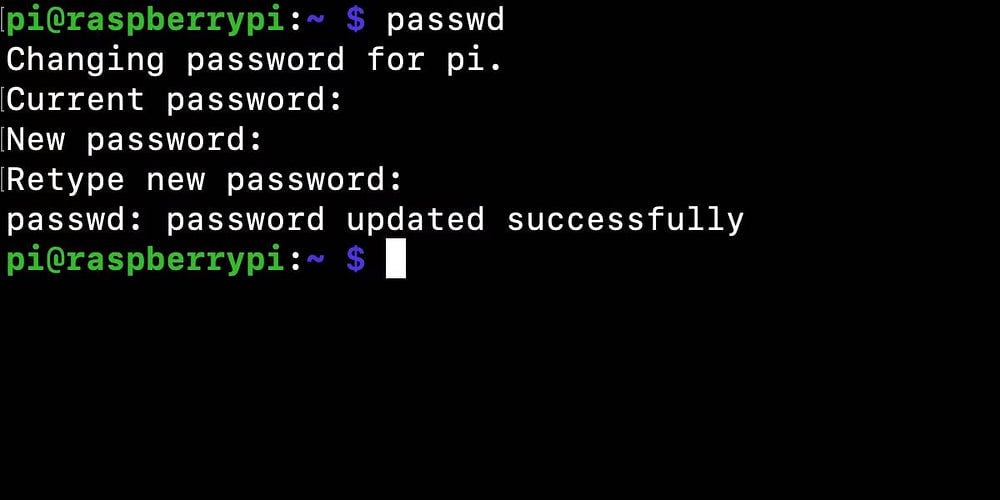
إذا كان كل شيء يعمل بشكل صحيح ، فسترى رسالة “تم تحديث كلمة السر بنجاح”. هذا يعني أنه من الجيد استخدام كلمة السر الجديدة. لذا تأكد من تذكرها!
إزالة كلمة السر
للرجوع إليها ، إذا احتجت في أي وقت إلى إزالة كلمة السر من حساب على Raspberry Pi ، فيمكنك استخدام الأمر:
sudo passwd [USERNAME] -d
بالطبع ، من الحكمة الاحتفاظ بكلمة سر على جميع الحسابات.
إضافة مُستخدم
يُمكنك إضافة مستخدمين جدد إلى Raspberry Pi باستخدام الأمر:
sudo adduser [USERNAME]
سيُطلب منك تعيين كلمة سر لكل مستخدم. هل تبحث عن أوامر أخرى مفيدة؟ تحقق من هذا الدليل لأوامر Raspberry Pi الطرفية.
لأسباب أمنية ، من المهم أيضًا تحديث Raspberry Pi بانتظام.
تغيير كلمة السر الافتراضية لـ Raspberry Pi OS: تم بنجاح
يُعد تغيير كلمة السر الافتراضية لـ Raspberry Pi 4 (أو تلك الموجودة على أي طراز آخر) إحدى الطرق العديدة التي يجب أن تضمن أنَّ Raspberry Pi الخاص بك آمن ، لذا خذ لحظة للتحقق من كلمة السر التي تستخدمها. يُمكنك الإطلاع الآن على طرق لإطالة عمر Raspberry Pi الخاص بك.






